Cómo eliminar Bloatware en Android sin enraizamiento
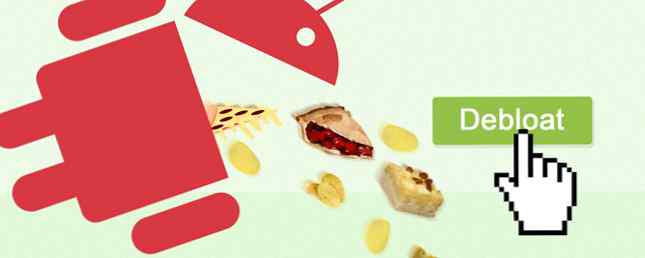
A los fabricantes de teléfonos inteligentes y tabletas les encantan los regalos. Puede que no sean el tipo de regalos que usted o yo queremos (ya saben, hardware gratuito, juegos gratuitos, almacenamiento gratuito en la nube, etc.) pero los incluyen en los dispositivos para que tenga algo de qué quejarse.
Después de todo, el bloatware preinstalado es casi siempre completamente inútil, haciendo suposiciones extrañas sobre las intenciones del usuario y ralentizando el rendimiento. Si bien es posible que no sea tan malo como la debacle del malware Lenovo Superfish, los propietarios de computadoras portátiles de Lenovo se cuidan: su dispositivo puede tener malware preinstalado. Los propietarios de computadoras portátiles de Lenovo se cuidan: su dispositivo puede tener malware preinstalado. 2014 tenía malware preinstalado. Leer más, Android bloatware es un problema.
Ya sabemos que es posible eliminar bloatware de dispositivos Android arraigados Lo que debe saber sobre la eliminación de Android Bloatware Lo que necesita saber sobre la eliminación de Android Bloatware Muchos teléfonos vienen con un software molesto preinstalado, pero puede eliminarlo. Así es cómo. Lee más, pero ¿qué hay de los que no hemos echado raíces? (Si está buscando formas de limpiar todos sus dispositivos, consulte esta lista de programas de Windows 10 que puede eliminar).
¿Sin raíz? No te preocupes!
Es posible que los lectores habituales sepan que ejecuto un dispositivo Android con la ROM OmniROM segura 5 razones por las que debe utilizar OmniROM de Flash en su dispositivo Android 5 razones por las que debe omitir OmniROM de Flash en su dispositivo Android Con un montón de opciones de ROM personalizadas, Es difícil establecerse en uno solo, pero realmente debería considerar OmniROM. Más información y he estado instalando ROM personalizadas Cómo encontrar e instalar una ROM personalizada para su dispositivo Android Cómo encontrar e instalar una ROM personalizada para su dispositivo Android Android es super personalizable, pero para aprovechar al máximo, debe flashear una ROM personalizada. Aquí es cómo hacer eso. Lea más desde los días de Android 1.6 (y antes de eso en Windows Mobile 5 y 6). Recientemente compré mi primera tableta Android real (después de haber estado bastante contento con un Touchpad de HP con Android instalado Cómo instalar el Ice Cream Sandwich de Android en el TouchPad de HP en minutos. , suave y funcional, ya que webOS está en el TouchPad de HP, y dondequiera que esté el futuro de la plataforma, sigue existiendo un problema: la escasez de aplicaciones. El hecho es que… Leer más por un tiempo), un Samsung Galaxy Tab 4 , y quedé asombrado por el volumen de bloatware preinstalado.
Como el dispositivo es realmente para libros y cómics, y un poco de redes sociales, no he dejado de lado para instalar una recuperación y flashear una ROM personalizada por el momento, y aunque rootear este dispositivo es aparentemente sencillo, también lo he omitido. que hasta ahora.
Sorprendentemente, sin embargo, hay un método que puede usarse en este y otros dispositivos Android 4.4 KitKat. Esto es gracias a una herramienta Debloater, desarrollada por XDA Developer regular gatesjunior.
Con este Debloater, puedes bloquear cualquier aplicación preinstalada en tu dispositivo, lo que reduce el impacto de los programas informáticos. Sin embargo, en caso de que necesite eliminarlos por completo, el dispositivo deberá ser rooteado. Tenga en cuenta que los dispositivos que ejecutan versiones de Android anteriores y posteriores a KitKat deben estar rooteados para que este método funcione..
Vamos a ver cómo funciona.
Usando Debloater para matar Android Bloatware
Comience descargando la herramienta Debloater, teniendo cuidado de elegir la versión más reciente. Visite el hilo XDA original si está interesado para más detalles..
Tenga en cuenta que esta es una aplicación de Windows y requiere que primero conecte su dispositivo Android a su PC a través de USB e instale los controladores. Una vez que hayas hecho esto, instala el Debloater.
A continuación, active la depuración USB en Android, abriendo Configuración> Opciones de desarrollador. Marque la casilla y tómese el tiempo para leer el mensaje resultante y confirmar la acción. Espere un momento y confirme también la huella dactilar de la clave RSA desde su PC, verificando la Permitir siempre desde esta computadora. caja para mantener las cosas estables.

Si las Opciones de desarrollador no están disponibles, toque Acerca del dispositivo, luego toca Número de compilación ocho veces para activar “modo desarrollador” que agregará el elemento de menú Opciones de desarrollador.
Luego, se debe iniciar la aplicación de Debloater en su computadora, y puede ver un aviso sobre qué tipo de eliminación de aplicaciones admite su dispositivo. Con esto confirmado y Debloater en ejecución, mire en la esquina inferior izquierda para confirmar que el dispositivo conectado y la sincronización estén activos. Esto se indica con un disco verde contra cada etiqueta..
Debajo Estado de actividad en la parte superior izquierda, haga clic Leer paquetes de dispositivos para mostrar una lista de todos los archivos APK en la tableta. Tendrá que distinguir entre las aplicaciones que instaló y las que estaban preinstaladas, así que tómese su tiempo antes de eliminar cualquier cosa..

Cuando haya encontrado los archivos que desea bloquear, selecciónelos usando la casilla de verificación a la izquierda y luego Aplicar. La aplicación comenzará a bloquear los archivos APK que ya no desea, y se desbloqueará su dispositivo en el proceso..
Para repetir el proceso con otros archivos, simplemente haga clic en Leer paquetes de dispositivos De nuevo para repetir el proceso. Recuerde revisar su dispositivo para confirmar que el software ha sido bloqueado. Sabrá que esto ha sucedido ya que no será visible en el cajón de su aplicación.
Mientras tanto, si tiene dificultades para encontrar el archivo APK o el nombre del paquete que desea eliminar, use el cuadro de búsqueda de filtro. Por ejemplo, si quisiera encontrar el APK de Amazon Kindle, ingresaría “encender”, y Debloater filtrará rápidamente todos los archivos APK excepto el que tiene “encender” en el nombre.
Si comete un error al bloquear paquetes de software, haga clic en Desbloquear todos los paquetes opción.
Vea el video a continuación para obtener más detalles, incluyendo cómo usar Debloater en un dispositivo rooteado.
Problemas que puede enfrentar
Conectar su teléfono o tableta a su computadora con éxito permitirá que la herramienta Debloater funcione correctamente, pero en caso de que su dispositivo no se identifique correctamente, es probable que la aplicación se bloquee; Ciertamente no podrá mostrar ninguna aplicación en su computadora.
Para evitar esto, asegúrese de que tiene Fuentes desconocidas revisado bajo Ajustes> Seguridad, y que los controladores correctos para su dispositivo estén instalados en su computadora. Use un puerto USB 2.0 en lugar de USB 3.0, y en dispositivos rooteados, puede encontrar que deshabilitar Fastboot en la recuperación puede ayudar a la detección de su teléfono.
¿Cómo funcionó esta herramienta para usted??
Hemos establecido que esta aplicación es ideal para dispositivos Android 4.4 KitKat, ya que no se requiere root. Esto significa que cualquier persona puede desbloquear su teléfono inteligente o tableta sin los requisitos previos de rooting!
Si bien es adecuado para otras versiones de Android, es necesario que esos dispositivos ya estén enraizados, pero también podrás completar la eliminación de las aplicaciones ofensivas..
¿Has probado el Debloater? ¿Tiene usted alguna pregunta? Házmelo saber en los comentarios.
Explora más acerca de: Personalización de Android, Rooting de Android, .


